Absolutna večina uporabnikov odpre glavni meni operacijskega sistema Windows s klikom na gumb »Start«, zato je njegova odsotnost na običajnem mestu neprijetno presenečenje. Razlogi so lahko različni, nekatere lahko v nekaj sekundah brez težav odpravimo, drugi imajo lahko resnejše posledice.
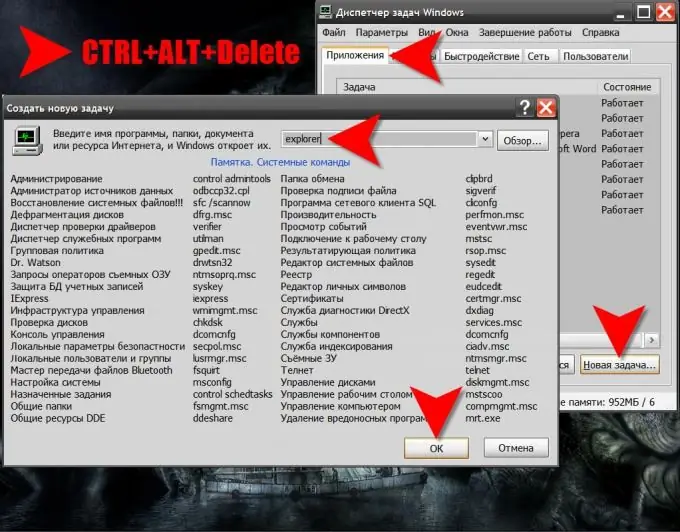
Navodila
Korak 1
Pritisnite levo ali desno tipko WIN. Odpiranje glavnega menija kot rezultat tega dejanja pomeni, da je razlog za odsotnost gumba "Start" v spremembi položaja ali višine opravilne vrstice, na kateri je ta gumb nameščen.
2. korak
Če s pritiskom na tipko WIN ne vidite gumbov in opravilne vrstice, temveč samo en meni, poiščite ozek trak na robu zaslona. Ta trak bo opravilna vrstica, katere višina je zmanjšana na mejo. Če premaknete miškin kazalec nad ta trak, pritisnite levi gumb in povlecite ploščo na normalno velikost.
3. korak
Če sta ob pritisku gumba WIN skupaj z glavnim menijem vidna tako opravilna vrstica kot gumb Start, z desno miškino tipko kliknite gumb. Pojavil se bo kontekstni meni, v katerem morate izbrati element »Lastnosti«, v oknu z nastavitvami pa počistite polje ob napisu »Samodejno skrij opravilno vrstico«. Nato kliknite gumb »V redu«, da potrdite spremembe.
4. korak
Če pritiskanje tipke WIN nima učinka in v celotnem prostoru namizja ni bližnjic, je to znak, da Windows Explorer ne deluje. Ta aplikacija ni samo upravitelj datotek, temveč omogoča tudi delovanje grafičnega vmesnika operacijskega sistema. Poskusite znova zagnati File Explorer. Če želite to narediti, pritisnite CTRL + alt="Slika" + Delete, da odprete upravitelja opravil.
5. korak
Pojdite na zavihek "Procesi" in v stolpcu "Ime slike" poiščite ime explorer.exe - to je Explorer. Morda je ta program "zataknjen" - v tem primeru ga je treba najprej prisiliti v zapiranje. Če obstaja tak postopek, ga z desno miškino tipko kliknite in izberite Končaj postopek. Če ta vrstica ni prisotna, je že končana brez vašega posredovanja.
6. korak
Vrnite se na zavihek Aplikacije in v spodnjem desnem kotu kliknite gumb Novo opravilo, da odprete pogovorno okno z naslovom Ustvari novo opravilo.
7. korak
V polje za vnos vnesite raziskovalec in kliknite gumb V redu. Na ta način zaženete Raziskovalec in obnovi normalno delovanje opravilne vrstice skupaj z gumbom »Start«.
8. korak
Če se Explorer ne zažene ali če ne obnovi običajnega delovanja vseh elementov na namizju, je sistemska datoteka explorer.exe očitno poškodovana ali manjka. Običajno se to zgodi kot posledica virusa v računalniku. V tem primeru je bolje, da se obrnete na strokovnjaka, da prepozna virus in odpravi posledice njegovih dejanj. Lahko se posvetujete s specializiranimi spletnimi viri.






